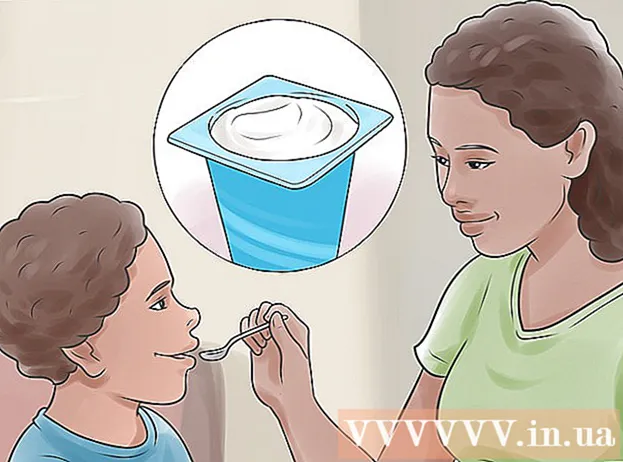مؤلف:
Ellen Moore
تاريخ الخلق:
17 كانون الثاني 2021
تاريخ التحديث:
2 تموز 2024

المحتوى
إذن متصفحك يفتح باستمرار QVO6.com؟ هل جربت كل شيء؟ هل يفتح على أي حال؟ المشكلة ... لا ، بجدية ، يعد إلغاء تثبيت QVO6.com مغامرة كبيرة ، خاصة إذا لم تقم بإلغاء تثبيته تمامًا. ستعلمك هذه المقالة كيفية إزالة QVO6.com
خطوات
 1 قم بتنزيل برامج لتنظيف جهاز الكمبيوتر الخاص بك من الملفات غير الضرورية. الغريب ، قبل أن تبدأ في حذف نفسه ، تحتاج إلى تحضير كل شيء ستحذف به. قم بتنزيل البرامج أدناه ، ثم أغلق المتصفح. لإزالة QVO6.com ، ما عليك سوى عدد قليل من البرامج البسيطة والمجانية.
1 قم بتنزيل برامج لتنظيف جهاز الكمبيوتر الخاص بك من الملفات غير الضرورية. الغريب ، قبل أن تبدأ في حذف نفسه ، تحتاج إلى تحضير كل شيء ستحذف به. قم بتنزيل البرامج أدناه ، ثم أغلق المتصفح. لإزالة QVO6.com ، ما عليك سوى عدد قليل من البرامج البسيطة والمجانية. - Rkill - أغلق جميع البرامج الضارة قيد التشغيل بالقوة. إنه لا يحذف الملفات ، بل يمنع هذه البرامج من البدء وتثبيت نفسها مرة أخرى. قم بتنزيل ملف iExplorer.exe.
- AdwCleaner - يكتشف ويزيل الملفات الضارة من خلال بحث شامل. ومع ذلك ، يمكن أن تطغى عليها وتطغى على إعدادات متصفحك. ومع ذلك ، إذا كنت تستخدم Chrome وقمت بتسجيل الدخول إلى حساب Google الخاص بك ، فهذه ليست مشكلة.
- Shortcut Cleaner - يزيل الاختصارات والروابط المؤدية إلى البرامج الضارة المتبقية من البرامج. في حالة QVO6.com ، هذا مهم بشكل خاص لأنه يدمج روابطه في المتصفح وقائمة البدء.
 2 أغلق جميع النوافذ المفتوحة. بعد تثبيت البرامج ، أغلق المستعرض الخاص بك. يمكن طباعة هذه المقالة مسبقًا.
2 أغلق جميع النوافذ المفتوحة. بعد تثبيت البرامج ، أغلق المستعرض الخاص بك. يمكن طباعة هذه المقالة مسبقًا.  3 ابدأ Rkill. بعد تشغيل iExplorer.ini ، سيقوم هذا البرنامج بإغلاق جميع العمليات الضارة على جهاز الكمبيوتر الخاص بك. قد يستغرق العثور على مثل هذه البرامج عدة دقائق.
3 ابدأ Rkill. بعد تشغيل iExplorer.ini ، سيقوم هذا البرنامج بإغلاق جميع العمليات الضارة على جهاز الكمبيوتر الخاص بك. قد يستغرق العثور على مثل هذه البرامج عدة دقائق. - لا تقم بإعادة التشغيل بعد أن يؤدي Rkill وظيفته ، وإلا ستبدأ جميع البرامج المصغرة من جديد.
 4 ابدأ Adwcleaner. لا تحتاج حتى إلى تثبيت هذا البرنامج ، فقط قم بتشغيله ، وانقر فوق الزر Scan وانتظر حتى يكتمل الفحص - والذي قد يستغرق عدة دقائق. سيتم عرض نتائج الفحص في علامة تبويب النتائج.
4 ابدأ Adwcleaner. لا تحتاج حتى إلى تثبيت هذا البرنامج ، فقط قم بتشغيله ، وانقر فوق الزر Scan وانتظر حتى يكتمل الفحص - والذي قد يستغرق عدة دقائق. سيتم عرض نتائج الفحص في علامة تبويب النتائج. - عند اكتمال الفحص ، انقر فوق الزر مسح. سيتم حذف النتائج المختارة من النظام. سيُطلب منك إعادة تشغيل جهاز الكمبيوتر الخاص بك ، بعد إعادة التشغيل سترى قائمة بالبرامج المحذوفة وأشياء أخرى.
 5 قم بتشغيل Shortcut Cleaner. عند إعادة تشغيل الكمبيوتر ، قم بتشغيل هذا البرنامج ، والذي سيفحص نظامك ويمحو الاختصارات غير الضرورية تلقائيًا.
5 قم بتشغيل Shortcut Cleaner. عند إعادة تشغيل الكمبيوتر ، قم بتشغيل هذا البرنامج ، والذي سيفحص نظامك ويمحو الاختصارات غير الضرورية تلقائيًا. - ومع ذلك ، يمكنك دائمًا حذف كل شيء يدويًا. للقيام بذلك ، انقر بزر الماوس الأيمن على الاختصار ، وحدد خصائص ، ثم انتقل إلى علامة التبويب اختصار ، ثم انظر إلى الحقل الهدف. قم بإزالة كل شيء بعد مسار البرنامج.
 6 قم باستعادة إعدادات المتصفح الخاص بك. من المحتمل أن يكون موقع QVO6.com قد حذف صفحتك الرئيسية وإعدادات محرك البحث الافتراضي. لإعادة كل شيء كما كان ، تحتاج إلى:
6 قم باستعادة إعدادات المتصفح الخاص بك. من المحتمل أن يكون موقع QVO6.com قد حذف صفحتك الرئيسية وإعدادات محرك البحث الافتراضي. لإعادة كل شيء كما كان ، تحتاج إلى: - Google Chrome - انقر فوق زر القائمة في الزاوية اليمنى العليا ، وحدد الإعدادات. في قسم عند بدء التشغيل ، انقر فوق تعيين الصفحات ، وأضف المواقع التي تريد استخدامها كصفحات رئيسية. ثم انقر فوق الزر إدارة محركات البحث في قسم البحث ، وحدد محرك بحث وقم بتعيينه كافتراضي عن طريق النقر فوق الزر جعله افتراضيًا.
- Mozilla Firefox - انقر فوق Firefox> خيارات> علامة التبويب عام. هناك ، في حقل الصفحة الرئيسية ، أدخل عنوان URL للصفحة التي تريد استخدامها كصفحة البداية. ثم أغلق قائمة الخيارات ، وانقر على السهم الصغير لأسفل بجوار حقل البحث. حدد "إدارة تفاعلات البحث". انقل محرك البحث الذي تريد استخدامه بشكل افتراضي إلى أعلى القائمة.
- Internet Explorer - انتقل إلى الأدوات> خيارات الإنترنت> علامة التبويب خيارات متقدمة. انقر فوق الزر "إعادة تعيين" لاستعادة إعدادات المتصفح الافتراضية. لا تقلق ، فلن تتلف إشاراتك المرجعية.